电脑忘记密码如何重置 如何重新开机忘记密码的电脑
时间:2023-12-02 来源:互联网 浏览量:
在现代社会中电脑已经成为我们生活中不可或缺的工具,随着密码的增加和繁杂,我们有时会忘记自己设定的密码,尤其是在重新开机时。当我们面对忘记密码无法登录的情况时,应该如何重置电脑密码呢?本文将为大家介绍几种方法,帮助大家重新开机忘记密码的电脑,让我们一起来了解吧。
操作方法:
1.在登录界面,先随便输入字符并按下回车键。然后窗口会先显示重置密码选项,点击进入密码找回界面,利用提示问题来找回。
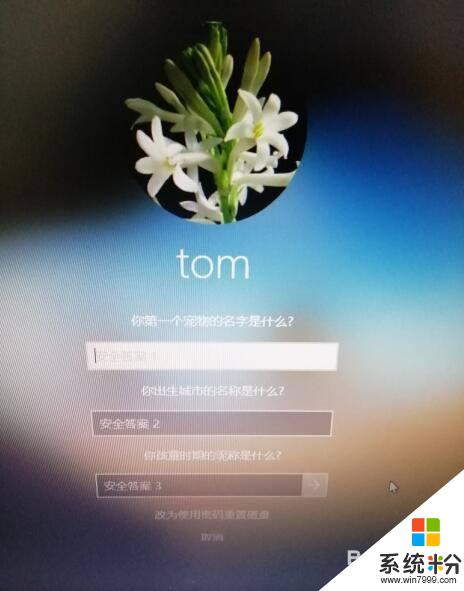
2.使用管理员账户登录电脑,然后鼠标右击计算机图标。进入计算机管理界面,在用户选项下,右击用户名,选择设置密码,进行密码重置。
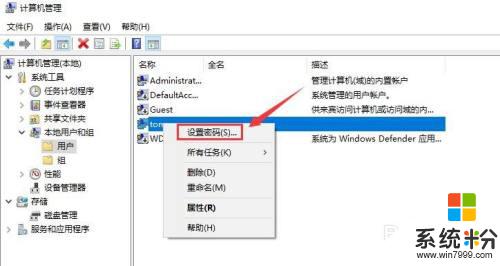
3.将带有pe系统的U盘插入电脑,开机设置U盘启动。然后在PE界面,选择运行windows登录密码破解菜单。
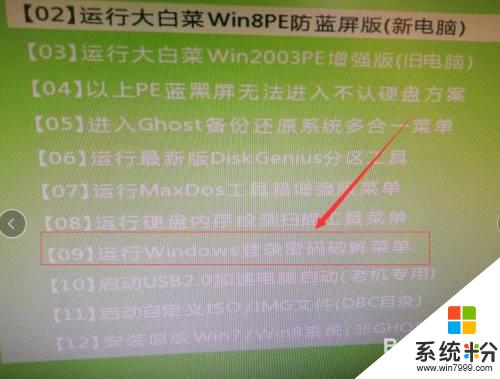
4.登录域管理服务器,找到该用户,鼠标右击,然后在鼠标右键菜单里选择重设密码。
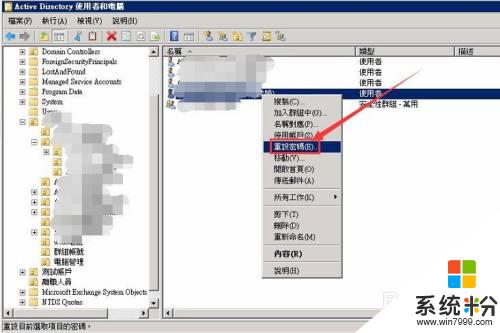
5.电脑重启后,按下F8按钮,在安全模式列表窗口,选择带命令提示符的选项。然后就可以利用net user 用户名+密码/add格式添加用户,用新用户登录。

以上是关于如何重置电脑忘记密码的全部内容,如果还有不清楚的用户,可以参考以上小编提供的步骤进行操作,希望对大家有所帮助。
我要分享:
相关教程
- ·忘记自己的电脑开机密码怎么办 如果忘记自己电脑的开机密码如何操作
- ·开机密码突然间忘记如何操作 如何究竟电脑忘记开机密码的方法
- ·忘记开机密码怎样给电脑开机 忘记开机密码给电脑开机的方法
- ·电脑开机密码忘记了怎么解决? 忘了电脑开机密码如何处理?
- ·Windows忘登录密码如何重置密码-2 Windows忘登录密码重置密码-2的方法
- ·Windows忘登录密码如何重置密码-1 Windows忘登录密码重置密码-1的方法
- ·戴尔笔记本怎么设置启动项 Dell电脑如何在Bios中设置启动项
- ·xls日期格式修改 Excel表格中日期格式修改教程
- ·苹果13电源键怎么设置关机 苹果13电源键关机步骤
- ·word表格内自动换行 Word文档表格单元格自动换行设置方法
电脑软件热门教程
- 1 iPhone手机如何节省流量? iPhone手机节省流量的方法有哪些?
- 2 欧姆龙PLC编程软件的方法是什么 欧姆龙PCL如何编程软件
- 3 电脑播放音频听不到声音是怎么解决 电脑显示没音频设备发不出声音怎么处理
- 4无线网卡如何用?无线网卡使用教程 无线网卡使用的方法。无线网卡使用教程
- 5如何辨别U盘的真伪和查询相关信息 辨别U盘的真伪和查询相关信息的方法有哪些
- 6电脑如何阻止自动安装软件 如何禁止电脑自动安装软件Windows系统
- 7如何打印多份文档,word2007怎么打印多份?
- 8微视美拍怎么拍摄视频? 微视美拍拍摄视频的方法。
- 9共享文件夹特定用户,怎么搜索特定格式的文件
- 10qq邮件如何加密? qq邮箱加密邮件发送的方法有哪些?
